Phần mềm kê khai VNPT – BHXH 5.0 được thiết kế như một giải pháp điện tử hóa việc kê khai hồ sơ BHXH nhằm làm giảm chi phí, giấy tờ trong thủ tục hồ sơ BHXH của tổ chức (khách hàng), doanh nghiệp, từ đó góp phần tích cực đáng kể cho quá trình hiện đại hóa thủ tục hành chính. Đặc biệt, cách đăng nhập VNPT – BHXH khá đơn giản, không tốn nhiều thời gian và người dùng có thể dễ dàng thực hiện theo hướng dẫn trong bài viết sau.
1. Các bước đăng nhập VNPT – BHXH 5.0 nếu chưa có tài khoản
Trong trường hợp các quý doanh nghiệp vẫn chưa có tài khoản trên hệ thống VNPT – BHXH 5.0, việc đăng ký tài khoản là điều bắt buộc. Hướng dẫn chi tiết về các bước thực hiện đăng ký như sau:
Bước 1: Mở phần mềm chọn chức năng đăng ký
- Người dùng mở phần mềm VNPT – BHXH 5.0 trên máy tính/laptop.
- Chọn chức năng đăng ký tài khoản (kích vào mục Cấp Mã đơn vị lần đầu) để tiến hành đăng ký tài khoản trên hệ thống.
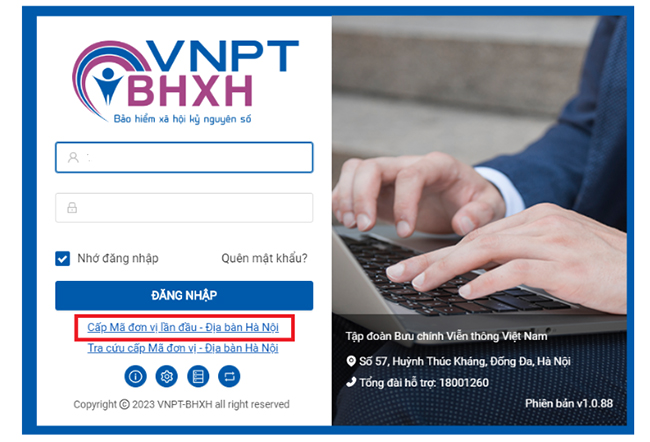
| Nếu chưa cài đặt phần mềm VNPT BHXH, bạn có thể cài đặt tại ĐÂY hoặc tham khảo ngay 3 bước cài đặt VNPT BHXH. |
Bước 2: Nhập thông tin đăng ký
- Điền đầy đủ các trường thông tin theo yêu cầu vào từng textbox tương ứng: Mã số thuế, Tên đơn vị, Địa chỉ kinh doanh, Số điện thoại, Email, số giấy phép kinh doanh, nơi cấp giấy phép, cơ quan BHXH, loại hình, người liên hệ, phương thức đóng, ngành nghề,….
- Nhấn [Gửi đăng ký], hệ thống sẽ tiếp nhận thông tin và gửi thông báo.
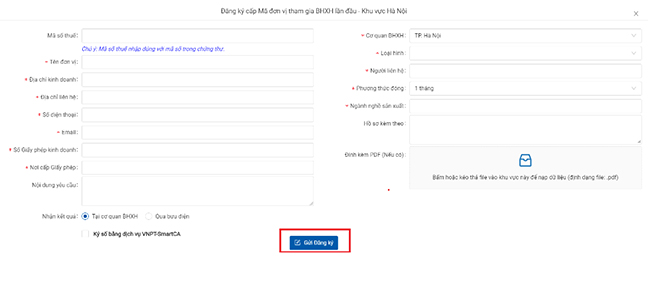
Bước 3: Xác nhận đăng ký tài khoản
- Hệ thống gửi email xác nhận đăng ký tài khoản vào hòm thư điện tử sau khi đăng ký tài khoản thành công.
- Người dùng mở email để lấy thông tin tài khoản do BHXH cấp và đăng nhập vào hệ thống.
Bước 4: Đồng bộ dữ liệu từ phần mềm BHXH VNPT 2.0 sang 5.0
- Đăng nhập phần mềm VNPT BHXH 5.0.
- Tại thanh menu ngang trên cùng, chọn [Tiện ích], ở đây sẽ xổ ra danh sách chức năng, di chuyển chuột xuống cuối cùng chọn [Đồng bộ dữ liệu từ 2.0].
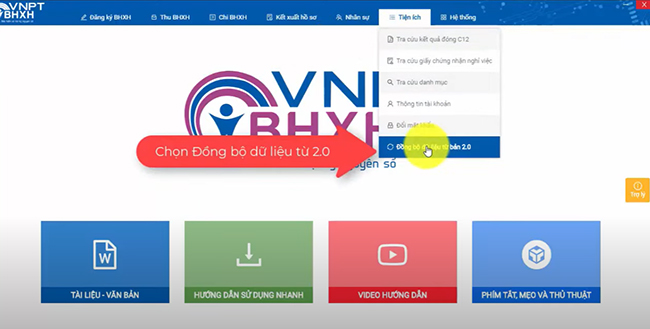
- Kích vào biểu tượng mở thư mục trên hộp thoại để chọn đường dẫn thư mục lưu file main.date hoặc kích chuột giữ file main.date và kéo thả vào hộp thoại.
- Kích chuột trái chọn [Chuyển đổi] để thực hiện quá trình đồng bộ dữ liệu].
| Lưu ý: Trước khi thực hiện đồng bộ cần đăng nhập vào phần mềm VNPT BHXH 2.0, chọn [Hệ thống] > [Sao lưu] để thực hiện sao lưu. |
2. Các bước đăng nhập VNPT – BHXH 5.0 nếu đã có tài khoản VNPT – BHXH 5.0
Sau khi đăng ký thành công tài khoản hoặc với đơn vị đã có sẵn tài khoản thì có thể tiến hành đăng nhập theo 5 bước sau:
Bước 1: Mở ứng dụng
- Kích đúp chuột trái vào biểu tượng phần mềm VNPT-BHXH đã tải về và lưu trong máy.
- Màn hình sẽ hiển thị giao diện yêu cầu nhập thông tin đăng nhập.
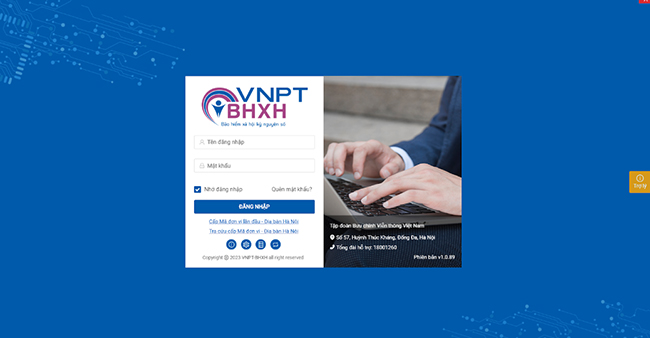
Bước 2: Nhập thông tin tài khoản
- Điền lần lượt thông tin của tên đăng nhập và mật khẩu vào từng ô tương ứng.
- Có thể kích vào mục [Nhớ đăng nhập] để lưu thông tin tài khoản cho những lần đăng nhập sau, tuy nhiên nếu sử dụng máy tính công cộng có nhiều người dùng thì không nên làm vậy vì có thể dẫn đến nguy cơ bị xâm nhập trái phép.
- Kích chuột chọn mục [Đăng nhập].
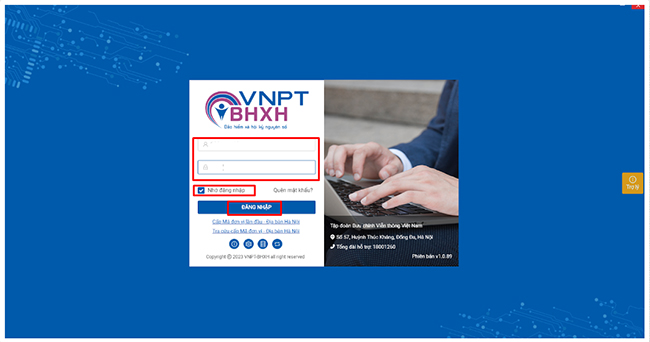
Bước 3: Hoàn thiện cấu hình phần mềm
- Người dùng nên chọn sẵn một thư mục và thực hiện sao lưu dữ liệu để ứng dụng VNPT-BHXH tự động thực hiện sao lưu. Điều này sẽ giúp ngăn chặn tình trạng bị mất dữ liệu khi cài lại phần mềm hoặc chẳng may gặp virus tấn công.
- Sau khi chọn được file lưu chữ, nhấn chuột trái chọn mục [Đóng] rồi kích vào [Đăng nhập].
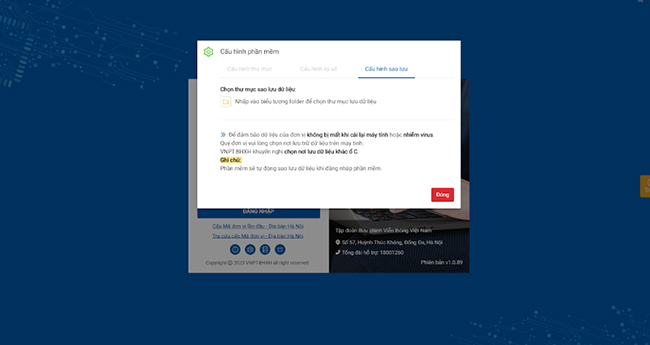
Bước 4: Kiểm tra lại cấu hình
- Hệ thống sẽ hiển thị thông báo cấu hình ký số, cấu hình sao lưu và cấu hình phần mềm (bao gồm thư mục lưu dữ liệu, lưu file kết xuất và lưu file đính kèm tờ khai).
- Người dùng cần tiến hành kiểm tra kỹ lưỡng các thông tin này, nếu thấy thông tin đã chính xác, nhấn [Đóng].
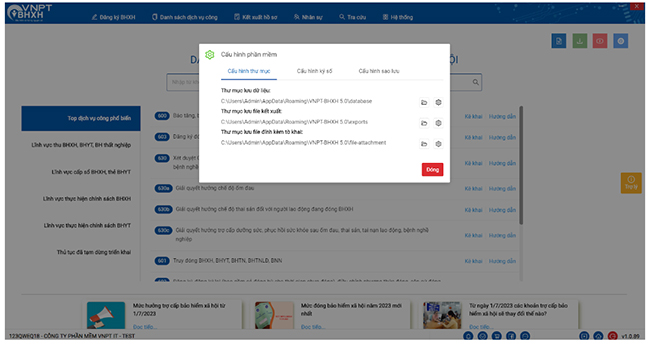
Bước 5: Hoàn tất đăng nhập
- Đến bước này, quá trình đăng nhập VNPT-BHXH đã hoàn thiện.
- Phần mềm hệ thống sẽ chuyển đến giao diện chính và lúc này người dùng đã có thể sử dụng các chức năng bình thường để thực hiện nghiệp vụ liên quan theo yêu cầu.
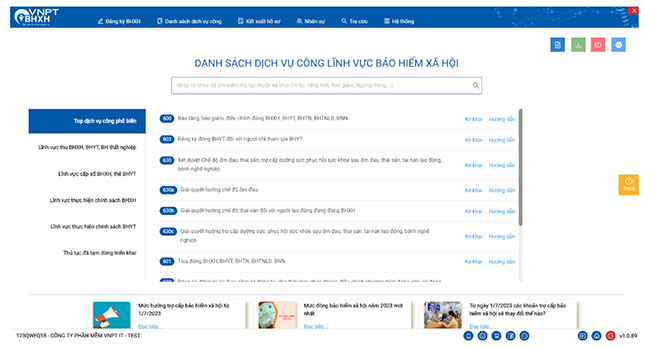
Với những bước hướng dẫn chi tiết về cách đăng nhập VNPT-BHXH trên đây, hẳn rằng không khó để người dùng có thể thực hiện thành công. Tuy nhiên, để tránh gặp phải những sai sót không đáng có, bạn đừng quên chú ý rà soát kỹ lưỡng thông tin trong từng thao tác nhé.
> Tham khảo thêm:
3. 3+ thao tác cần làm sau khi đăng nhập VNPT – BHXH lần đầu
Trong trường hợp lần đầu đăng nhập phần mềm VNPT-BHXH, người dùng cần lưu ý hoàn tất một số thủ tục quan trọng để có thể thực hiện các nghiệp vụ trên nền tảng này. Cụ thể đó là:
Đăng ký giao dịch
Sau khi có tài khoản VNPT-BHXH, người dùng vẫn cần thực hiện đăng ký giao dịch với cơ quan BHXH Việt Nam nữa thì mới có thể kê khai. Cách đăng ký như sau:
- Tại menu ngang chọn [Đăng ký BHXH], sau đó chọn mục [Đăng ký giao dịch] ở ngay dòng đầu tiên.
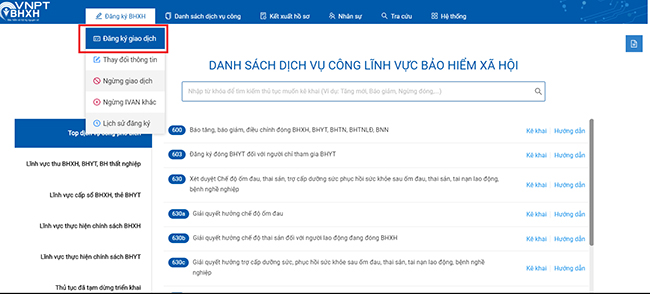
- Điền đầy đủ và chính xác tất cả các thông tin trong biểu mẫu yêu cầu.
- Kích chuột chọn [Lấy thông tin chữ ký số] rồi nhấn [Đăng ký giao dịch BHXH].
- Hệ thống sẽ xác nhận và gửi email kích hoạt, người dùng truy cập hòm thư điện tử để thực hiện kích hoạt theo nội dung hướng dẫn trong email.
- Sau khi kích hoạt xong, hệ thống sẽ thực hiện đồng bộ thông tin (mất khoảng 10 phút). Lúc này, người dùng đã có thể thực hiện các thao tác thông thường như kê khai, nộp hồ sơ BHXH,…
Tích hợp chữ ký số
Người dùng sử dụng phần mềm BHXH điện tử bắt buộc phải tích hợp chữ ký số. Đối với VNPT-BHXH 5.0, cách tích hợp chữ ký số như sau:
- Tại menu nhanh chọn mục [Đăng ký BHXH].
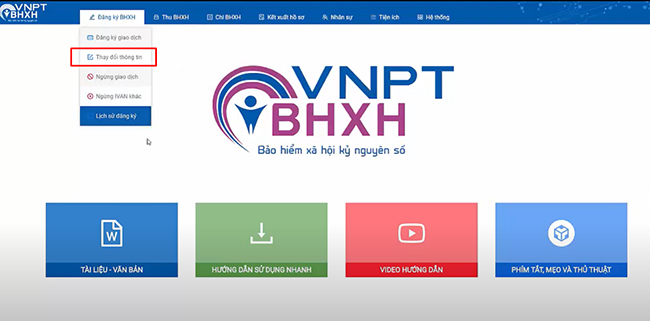
- Di chuyển xuống dòng thứ 2 chọn [Thay đổi thông tin].
- Tại giao diện hiển thị, chọn [Lấy thông tin chữ ký số] để tích hợp chữ ký số vào hệ thống.
Copy thông tin từ phần mềm cũ sang (nếu có)
Trong trường hợp từng sử dụng các phần mềm phiên bản cũ, người dùng cần sao chép dữ liệu sang phần mềm mới để có thể tiếp tục xử lý các thủ tục liên quan.
Làm quen với giao diện
Việc tìm hiểu kỹ về các chức năng, làm quen với giao diện sẽ giúp người dùng mới đảm bảo các thao tác thuận tiện, chính xác và nhanh chóng.
Với những lợi ích tuyệt vời đã được công nhận, bảo hiểm xã hội điện tử vẫn luôn được xem là một trong những giải pháp có tác động đáng kể đến quá trình số hóa tại từng doanh nghiệp, tổ chức. Đừng ngần ngại tải và đăng nhập ngay phần mềm kê khai VNPT-BHXH 5.0 để cùng tham gia trải nghiệm công nghệ và nhận được sự hỗ trợ hiệu quả hơn cho công việc.
Nếu bạn gặp khó khăn trong quá trình đăng nhập VNPT – BHXH hay cần giải đáp những thắc mắc liên quan, liên hệ tới oneSME qua các phương thức sau để được hỗ trợ tận tình:
- Website: https://onesme.vn
- Hotline: 1800 1260
- Email: onesme@vnpt.vn
- Tư vấn miễn phí: https://bit.ly/oneSME_ContactUs



